Apple Watch có thể thực hiện một số việc mà không cần iPhone. Ngoài việc cho phép bạn tải xuống ứng dụng Đồng hồ, cập nhật phần mềm, nó còn cho phép bạn đồng bộ hóa âm nhạc để bạn có thể điều chỉnh các lựa chọn hàng đầu theo tốc độ của riêng mình. Những lúc đổ mồ hôi ở máy chạy bộ hoặc đi bộ dài trong công viên, bạn có thể bắt kịp âm nhạc mà không cần phải dựa vào iPhone ghép nối. Cùng theo dõi để tìm hiểu cách bạn có thể thêm danh sách phát và album yêu thích của mình vào Apple Watch.
Thêm Danh sách phát và Album yêu thích của bạn vào Apple Watch
Điều thú vị là watchOS cũng cho phép bạn đồng bộ danh sách phát tập luyện. Chỉ trong trường hợp bạn muốn nghe một số bài hát cụ thể trong khi tập luyện, bạn sẽ thực sự đánh giá cao tính năng tiện lợi này. Sau khi bạn đã tạo danh sách bài tập trên Apple Watch, watchOS sẽ tự động bắt đầu phát nhạc bất cứ khi nào bạn bắt đầu tập thể dục. Khá gọn gàng phải không?
Tùy thuộc vào nhu cầu của bạn, bạn có thể bật / tắt tự động đồng bộ hóa âm nhạc với Apple Watch và thậm chí xóa nhạc mà bạn không còn cần trên đồng hồ của mình. Vì vậy, bạn có quyền kiểm soát mong muốn đối với bộ nhớ nhạc, đây là một điểm cộng lớn khi đồng hồ thông minh không có nhiều không gian thừa.
Cách đồng bộ hóa danh sách phát / album cụ thể với Apple Watch
1. Để bắt đầu, hãy khởi chạy Đồng hồ ứng dụng trên iPhone của bạn.
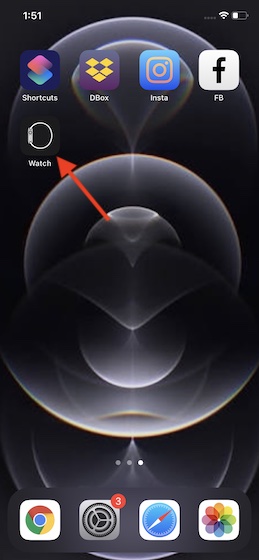
2. Bây giờ hãy chắc chắn rằng Đồng hồ của tôi tab ở góc dưới cùng bên trái của màn hình được chọn.
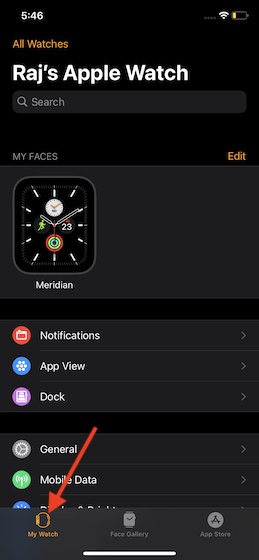
3. Tiếp theo, cuộn xuống và chọn Âm nhạc.
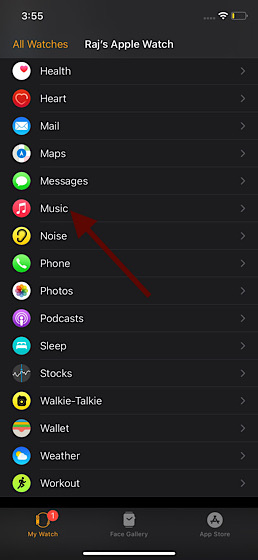
4. Trong phần Danh sách phát & Album, hãy nhấn vào Thêm nhạc.
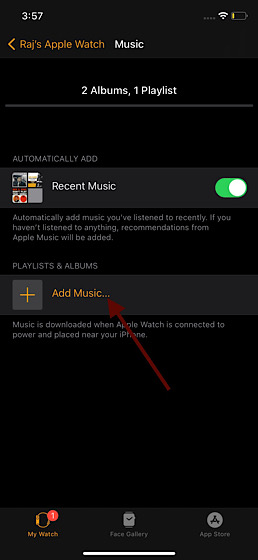
5. Cuối cùng, chọn album và danh sách phát mà bạn muốn thêm vào Apple Watch.
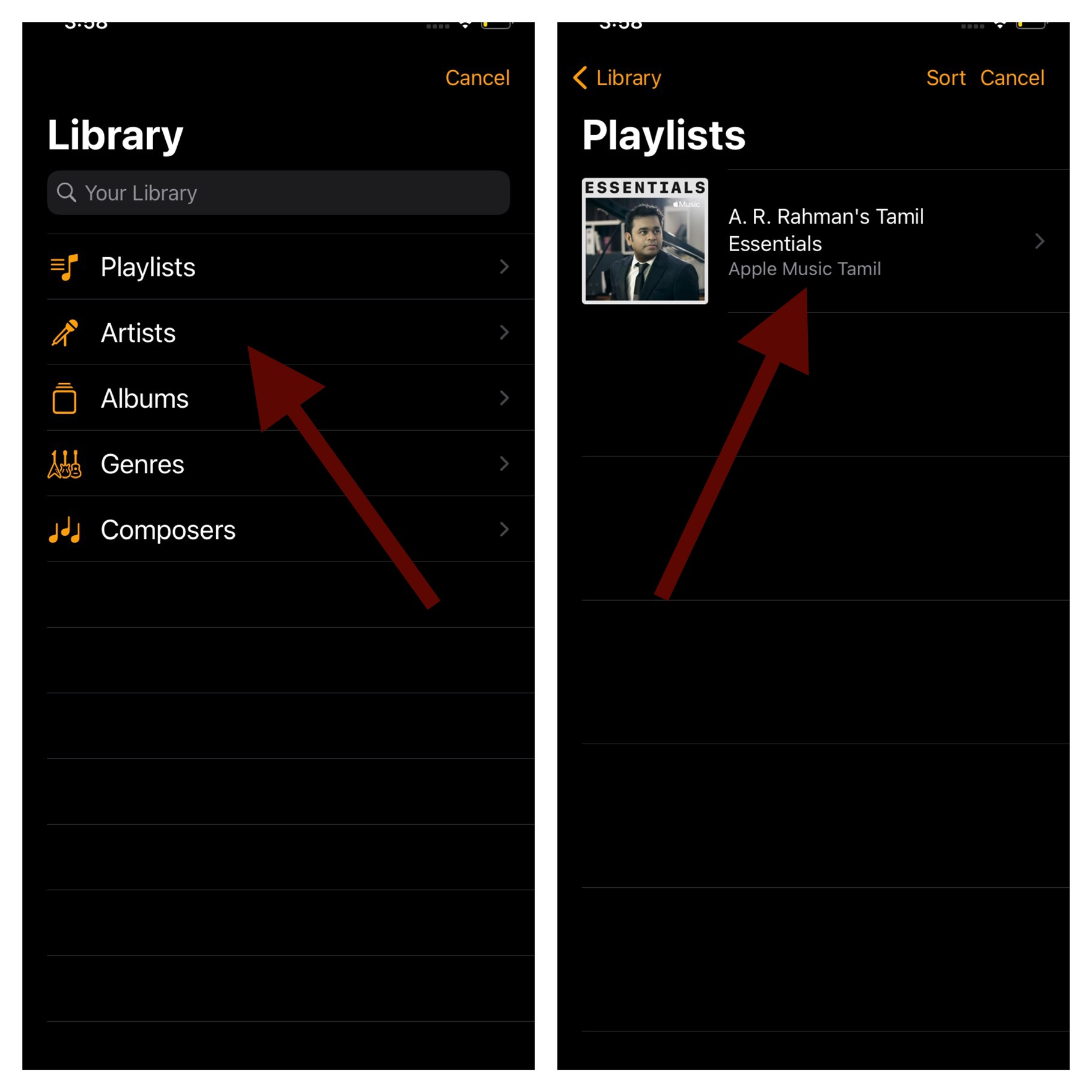
Note:
- Để có trải nghiệm nghe nhạc liền mạch, Apple tự động thêm nhạc bạn đã nghe gần đây.
- Đề phòng trường hợp bạn chưa nghe bất cứ điều gì, các đề xuất từ Apple Âm nhạc được thêm vào.
- Nếu bạn muốn có quyền kiểm soát danh sách phát nào được thêm tự động, hãy bật hoặc tắt từng danh sách phát nằm trong phần Tự động thêm.
Cách thêm danh sách bài tập vào Apple Watch
Nếu bạn muốn duy trì động lực để cống hiến hết mình trong quá trình tập luyện, hãy đảm bảo thêm danh sách phát bài tập có thể khơi dậy niềm đam mê của bạn.
1. Mở Đồng hồ ứng dụng trên iPhone của bạn và đảm bảo Tab Xem của tôi đã được chọn. Sau đó, cuộn xuống và chọn Tập thể dục.
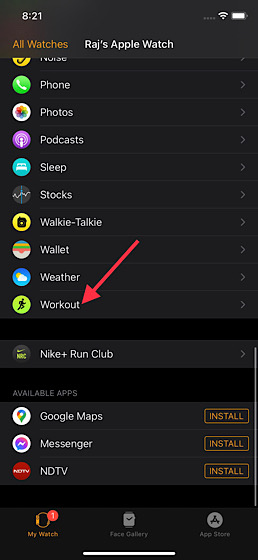
2. Bây giờ, hãy nhấn vào Danh sách bài tập.
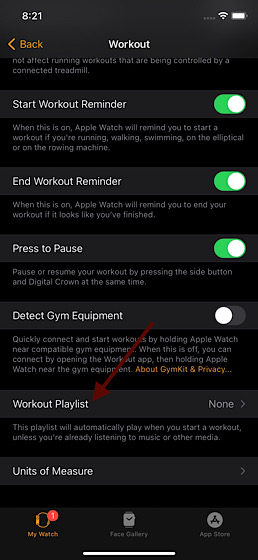
3. Tiếp theo, chọn một danh sách phát.
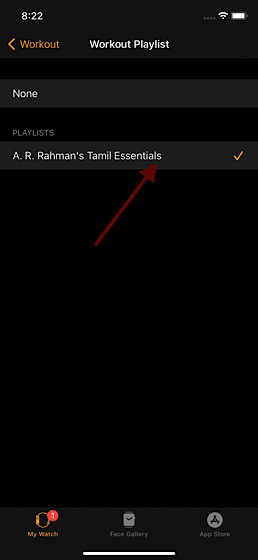
Từ bây giờ trở đi, danh sách phát này sẽ bắt đầu tự động phát khi bạn bắt đầu tập luyện trừ khi bạn đang nghe nhạc.
Note:
- Bạn có thể kiểm tra lượng nhạc được lưu trữ trên Apple Watch. Để làm điều đó, hãy chuyển đến ứng dụng Cài đặt trên Apple Watch > Chung> Cách sử dụng.
- Hoặc, điều hướng đến Apple Watch ứng dụng trên iPhone của bạn> tab Đồng hồ của tôi> Chung> Sử dụng.
Cách xóa nhạc khỏi Apple Watch
1. Để bắt đầu, hãy mở Đồng hồ ứng dụng trên iPhone của bạn. Sau đó, hãy nhấn vào Đồng hồ của tôi và lựa chọn Âm nhạc.
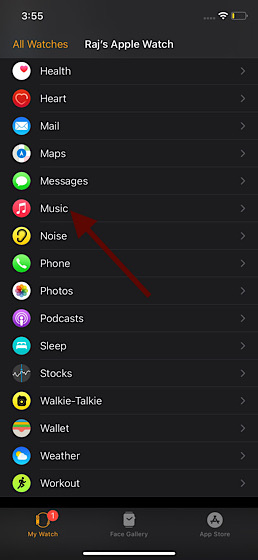
2. Bây giờ, bạn có thể tắt mọi danh sách phát được thêm tự động mà bạn không còn muốn trên Apple Watch. Để xóa nhạc bạn đã thêm vào Apple Watch, gõ vào Chỉnh sửa.
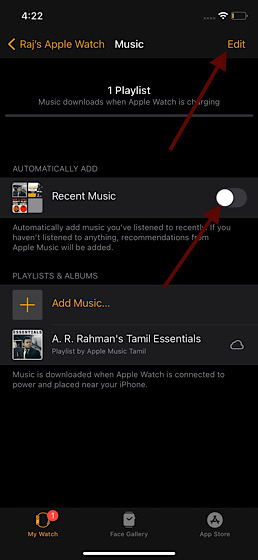
3. Cuối cùng, hãy nhấn vào Xóa bỏ bên cạnh các mục không mong muốn.
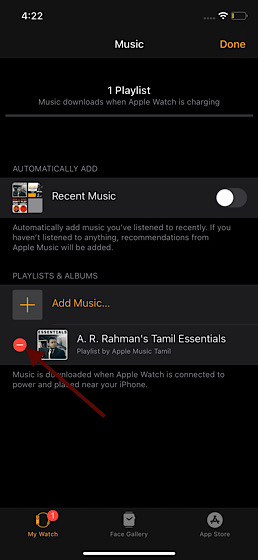
Xin lưu ý rằng Nhạc bạn xóa khỏi Apple Watch vẫn còn trên thiết bị iOS của bạn.
Đồng bộ hóa Apple Âm nhạc với Apple Watch với sự dễ dàng
Vì vậy, đó là cách bạn có thể thêm danh sách phát và album yêu thích của mình vào Apple Watch. Bây giờ bạn đã hiểu rõ về cách thức hoạt động của bản hack này, hãy khai thác tối đa nó để nâng cao trải nghiệm nghe nhạc của bạn.
Đáng chú ý, watchOS cũng cho phép bạn hạn chế lưu trữ ảnh để ngăn bộ nhớ quý giá bị lộn xộn vì không gian. Nếu bạn muốn quản lý không gian hạn chế một cách thông minh, hãy nhớ tận dụng tính năng này. Bên cạnh đó, tôi cũng khuyên bạn nên lưu ý đến Apple Watch hướng dẫn tùy chỉnh khuôn mặt nếu bạn muốn có trải nghiệm được cá nhân hóa hoàn toàn.
